iTunesバックアップをプレビューしながらメッセージのみを復元できる強力ソフト
過去のメッセージを確認したい、必要な情報を確認したい、大切だから保存したのに、いきなり消えていたら気分が落ち込んでいるはずです。
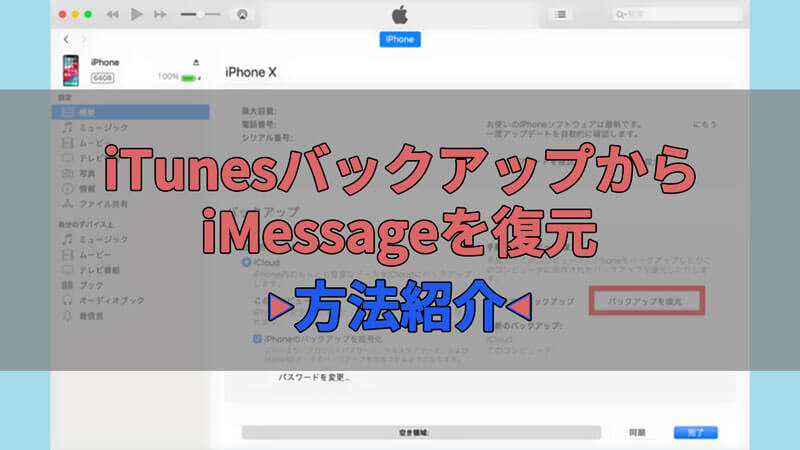
重要なお仕事の情報や思い出のメッセージなど、安全に保管することは言うまでもありません。万が一、外部に情報が流出したら、大変なことになってしまうかもしれません。
このリスクを回避するために、iTunesによってiMessageをバックアップする人は多いでしょう。同時に、バックアップした後どのように回復するかがわからない人も少なくないでしょう。それで、iTunesによってiMessageを元に戻したい人は、ぜひこの記事を参考にしてみてください。
Part1:iTunesバックアップからiMessageを復元
ここで、まずはiTunesバックアップからiMessageを復元する方法をご紹介します。
▼ iTunesからiMessageを復元する手順:
ステップ1:USBケーブルで、iPhoneをPCに接続します。
ステップ2:iTunesの画面で左側にある「概要」をクリックします。
ステップ3:そして、バックアップというアイテムの下にある内容で「バックアップを復元」をクリックしたら、復元が開始されます。
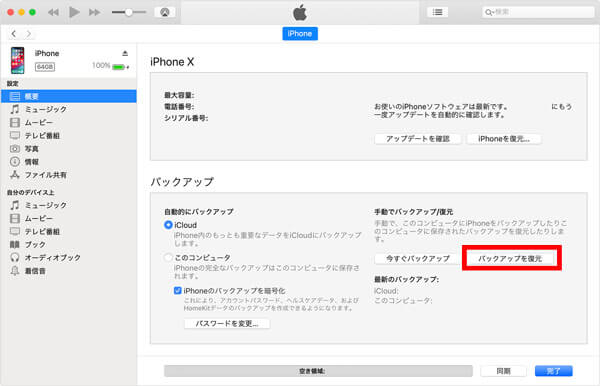
画面に「Apple」というマークが表示されたら、復元が完了します。これで終わりです。
iTunesの手動バックアップ機能を活用して、ストレージ内のデータを全体を復元することができますが、全体のデータすべて復元されます。「iMessegeだけ」など特定のデータを復元することはできませんのでご注意してください。
どうしても、他のデータを復元されるのを回避したい場合は、以下の方法を試してください。この方法を試せば、「特定のデータのみ」復元することが可能です。
Part2:iTunesバックアップからiMessageだけを復元
iTunesバックアップからiMessageのみを取り出したい場合は、専門的なソフトが必要になります。ここでおすすめするソフトは、「iMyFone D-Back」です。このソフトを使えば、「iMessage」のみ抽出することができます。
また、「iMessage」に限らず、「電話帳のみ」、「ファイルのみ」などの特定のデータを取り戻すことも可能です。以下に、このツールを使って、iMessage(特定のデータ)を抽出するやり方をご紹介します。まずはソフトをダウンロードしてインストールしましょう。
ステップ1:ソフトを起動して、メイン画面から「iTunesからリカバリー」を選んで、復元したいiTunesバックアップを選びます。それから、「次へ」をクリックします。
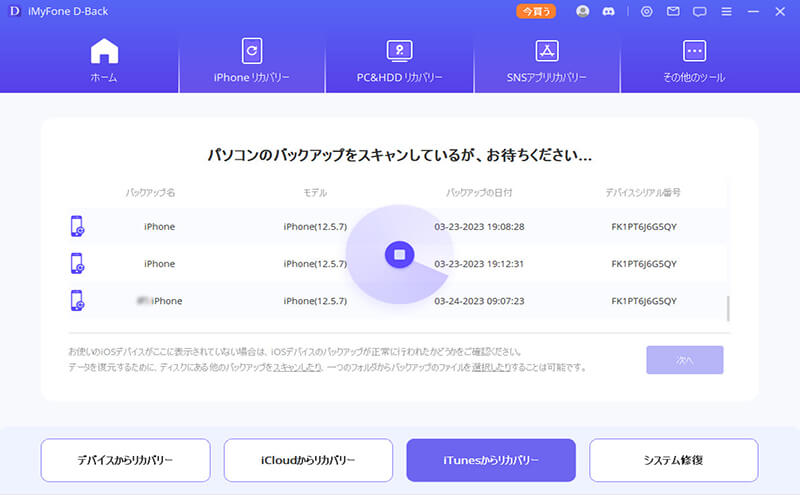
ステップ2:復元できるデータの一覧が表示されています。復元したいデータ種類をクリックします。

このソフトを使うと、すべてのデータを一度に復元するだけでなく、一度に1種類または複数種類のデータを復旧させることも可能です。
ステップ3:スキャンが終わると、復元できるiTunesバックアップにあるiMessageがすべて一覧に表示されます。iMessageを確認し、「デバイスに復元」/「PCに復元」をクリックすれば、復元がスタートします。
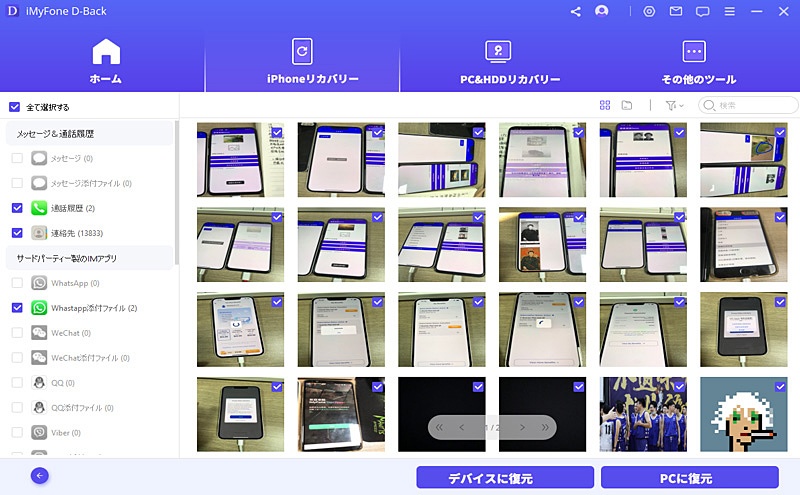
後は、復元がすべて完了するまで待つだけです。上記で紹介した、ストレージ内のデータすべて復元したくない方にはおすすめの方法です。特定のデータのみを取り出したい方は、ぜひ試してみてください。
復元したら、元の状態のまま戻ってきますので、データが消えた時の状態で利用可能です。また、復元するやり方も簡単なため、すぐにでも実行できます。

- iTunesバックアップ内のすべてのiMessageを無料で確認できます。
- 初期化する必要がなくてiTunesバックアップからiMessageを復元できます。
- バックアップから選定したメッセージだけを復元できて、一般的な方法より便利です。
- バックアップなしで削除したメッセージを復元することも可能です。
Part3:iTunesバックアップからデータ復元に関するFAQ
Q1iTunesでバックアップできない、なぜ?
1.まずはiTunesのバージョンを確認します。最新のバージョンではない場合、アップデートしておきましょう。
2.iTunesのバージョンが新しくてバックアップできない場合は、容量がいっぱいのおそれがあります。 不要なデータを削除しましょう。
3.さらにセキュリティソフトが原因の場合も考えられます。セキュリティソフトを一度外して、バージョンアップや復元をしてみましょう。
Q2iTunesバックアップはいつまでも終わらない?
▼ iTunesバックアップが終わらない場合の対処法:
1.デバイスとパソコンを再起動します。
2.不要なアプリを削除します。
3.バックアップを手動で管理します。
4.Wi-Fiをオフの状態を設定しておきます。
5.一度に多いデータをバックアップしないようにしてください。
Q3iTunesでバックアップできるものは?
1.写真や動画
2.iPhoneアプリのデータ
3.ホーム画面・アプリの配置
4.メモやメッセージ
結論
今回は、iTunesバックアップからiMessageを取り戻す方法を紹介しました。取り出す方法は、それほど難しくありません。工程数が少ないため、手間なくデータを元に戻すことができます。
また、iTunesバックアップからデータを取り出す際に、「iMyFone D-Back」というソフトを使うと、特定のデータを抽出することもできます。そして、このソフトは連絡先や写真など50種類以上のデータに対応できるし、以前削除したデータも復元できます。今すぐ試みしてみましょう。
iTunesでデータをバックアップ&復元する動画チュートリアルを御覧ください!


